Kas teil on probleeme iPhone’i ühendamisega 5G-võrguga? Proovige järgmisi veaotsingu samme

Tänapäeval ei saa te isegi arutada mobiilsideteenuseid, mainimata vähemalt 5G-d, mis on kõige arenenum mobiilsidestandard, mis on tänapäeval enamiku telefonidega kaasas.
5G-l on olenevalt operaatorist erinevaid maitseid. Näited hõlmavad kaugeleulatuvaid ja aeglasemaid 5G-ühendusi, keskmise ulatusega ja keskmise kiirusega 5G-ühendusi ning loomulikult atraktiivsemaid ja uskumatult kiireid lühitoimelisi 5G-ühendusi. Operaatorid turustavad kõiki neid 5G ühendusi erinevalt, kuid neil kõigil on üks ühine nimetaja: 5G on uus tehnoloogia.
Nagu kõik arenevad tehnoloogiad, koormab 5G teid aeg-ajalt maha ja see pole üldse lõbus, arvestades kogu 5G-d ja selle võimalusi ümbritsevat hüpet. Seda silmas pidades on iDB siin, et arutada mõningaid kõige tõhusamaid 5G tõrkeotsingu samme, mida saate järgida, kui teil on 5G-ühenduse kaudu andmete üleslaadimisel probleeme.
Ebastabiilse 5G ühenduse parandamine
Kui teil on probleeme 5G-ühenduse kaudu Interneti-sisu allalaadimisega, on siin mõned viisid oodatud funktsionaalsuse taastamiseks.
Tsükliline lennurežiim
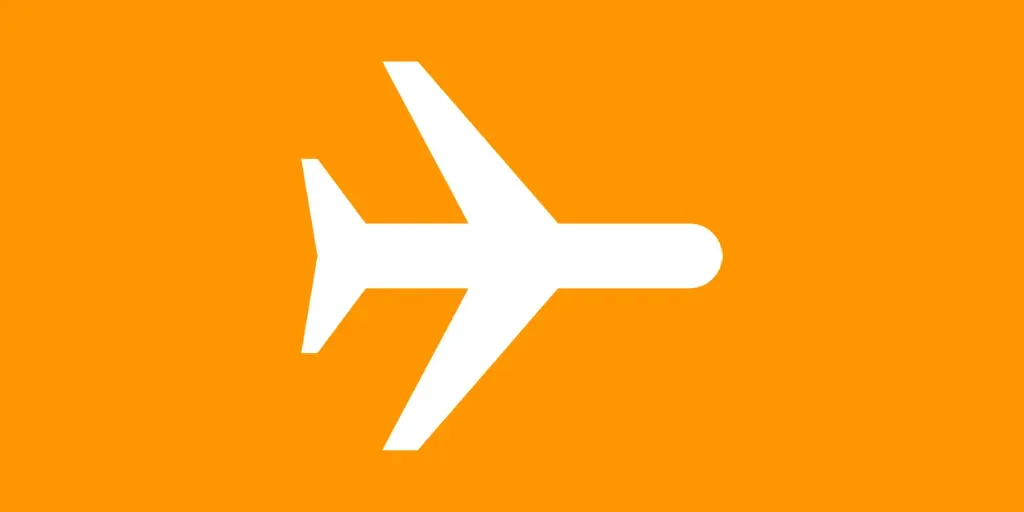
Kui te ei saa laadida veebilehte või Internetti ühendatud rakendust, kui olete oma operaatori 5G-ühendusega ühendatud, võib see olla ajutine blokeering. Saate selle probleemi lahendada, lülitades mõneks sekundiks juhtimiskeskuse kaudu lennukirežiimi sisse ja seejärel uuesti välja. Teie seade peaks automaatselt ühenduma 5G-ga ja võite uuesti proovida.
Paigaldage SIM-kaart uuesti
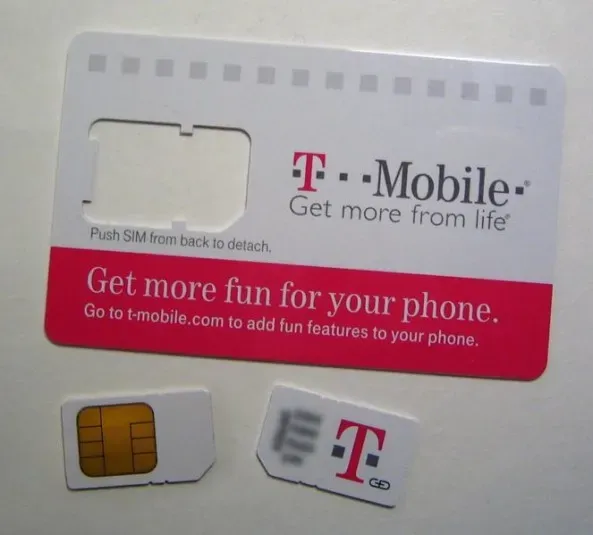
Teine asi, mida saate teha, eriti füüsilise SIM-kaardiga iPhone’i puhul, on see eemaldada ja uuesti installida. See võib aidata, kui teie SIM-kaardi kontaktidel ei ole õiget kontakti teie iPhone’i kontaktidega. Mõnikord võib kaardi uuesti sisestamine kontakti parandada, kuid teine potentsiaalselt kasulik asi, mida see samm teeb, on teie ühenduse taaskäivitamine operaatori 5G võrguga. Kui teil on eSIM-kaart, võite selle sammu tõenäoliselt vahele jätta.
Lülitage 5G-režiimi sisse.
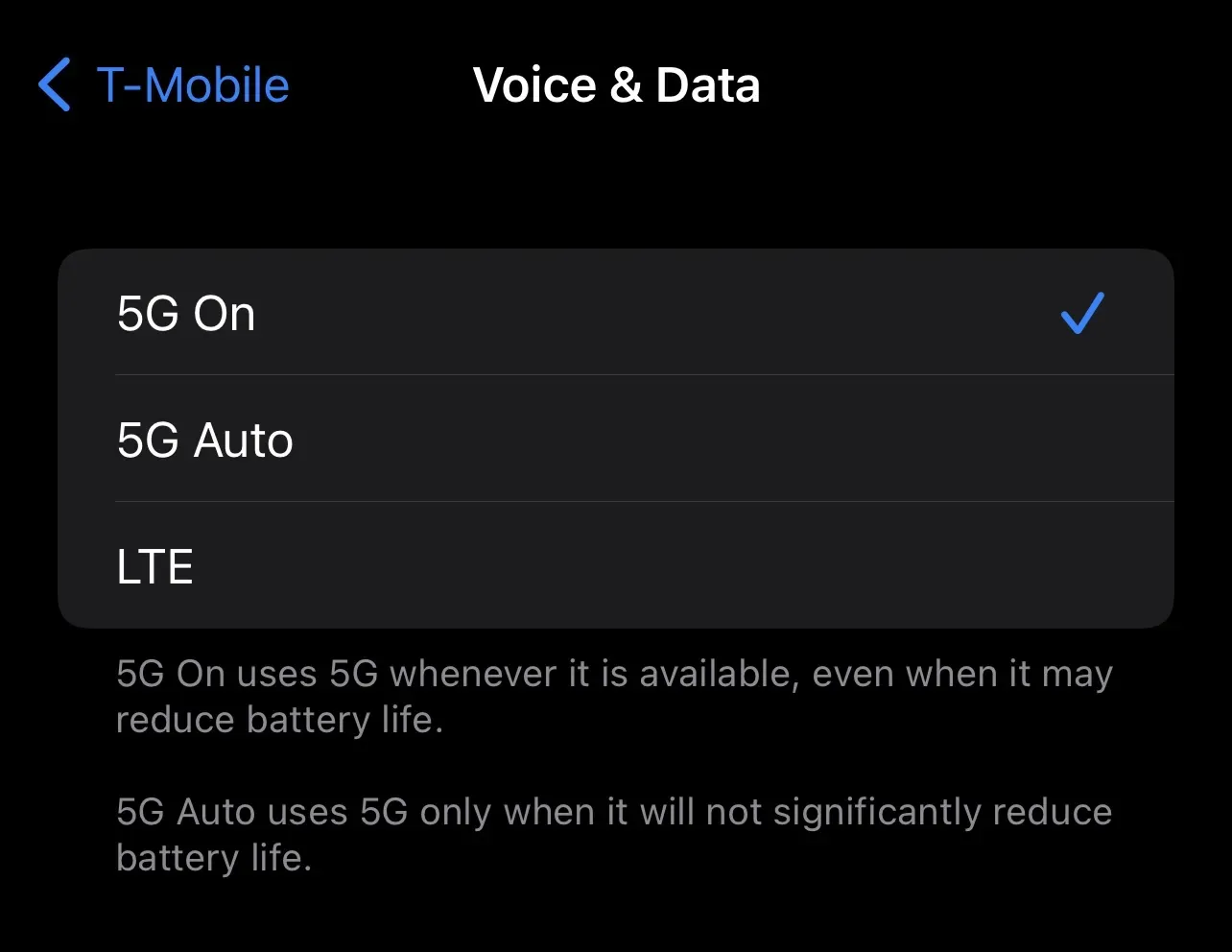
Teie iPhone on tavaliselt seatud 5G automaatsele sättele jaotises Seaded → Mobiilside → Mobiilsidepaketid → Hääl ja andmeside, mis lülitub automaatselt 5G ja 4G LTE vahel, olenevalt võrgu kvaliteeditingimustest. Kui leiate, et teil ei ole usaldusväärset 5G-ühendust, võite proovida kasutada valikut 5G Sees, mis sunnib 5G-ühendust, kui see on saadaval.
Lubage 5G-s rohkem andmeid
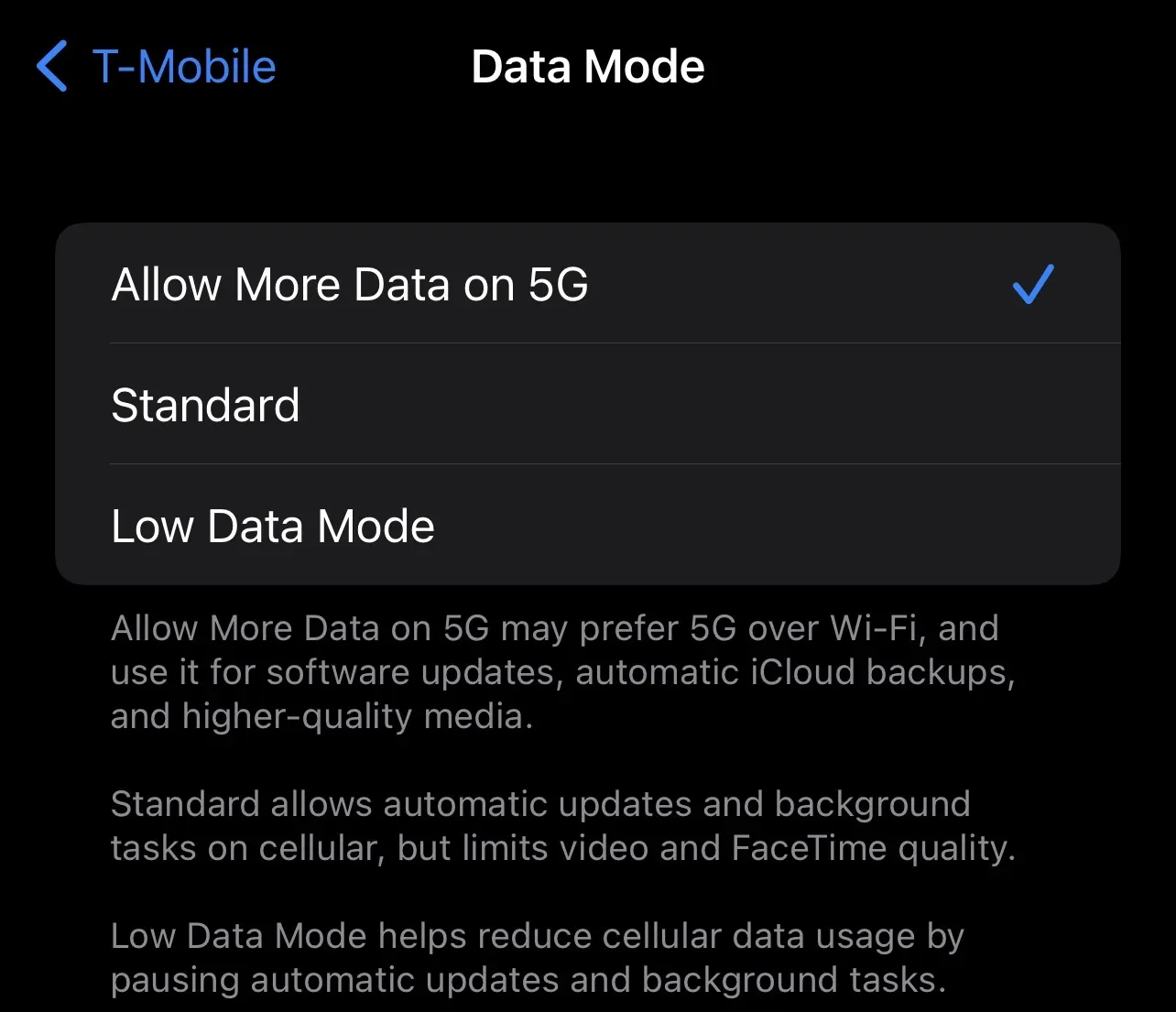
Kui teatud rakenduse või telefoni funktsioonid teie 5G-ühenduses ei tööta, võib põhjuseks olla see, et teie iPhone piirab teatud WiFi-funktsioone. Saate kasutada valikut Luba rohkem andmeid 5G-s jaotises Seaded → Mobiilsideplaanid → Andmerežiim, et lubada 5G-ühenduse kaudu andmemahukaid funktsioone, nagu suuremad rakenduste värskendused, iPhone’i tarkvaravärskendused ja palju muud, mis on tavaliselt piiratud WiFi-ga. Fi. -Fi ühendus.
Lülitage seade välja ja uuesti sisse
Kui teie 5G mobiilsideteenused ei tööta korralikult, võib teie seadme tarkvaras esineda tõrge. Võite proovida oma seadet taaskäivitada, et kogu see tarkvara uuesti käivitada, mis võib selle uuesti käivitada.
Kontrollige tarkvaravärskendusi
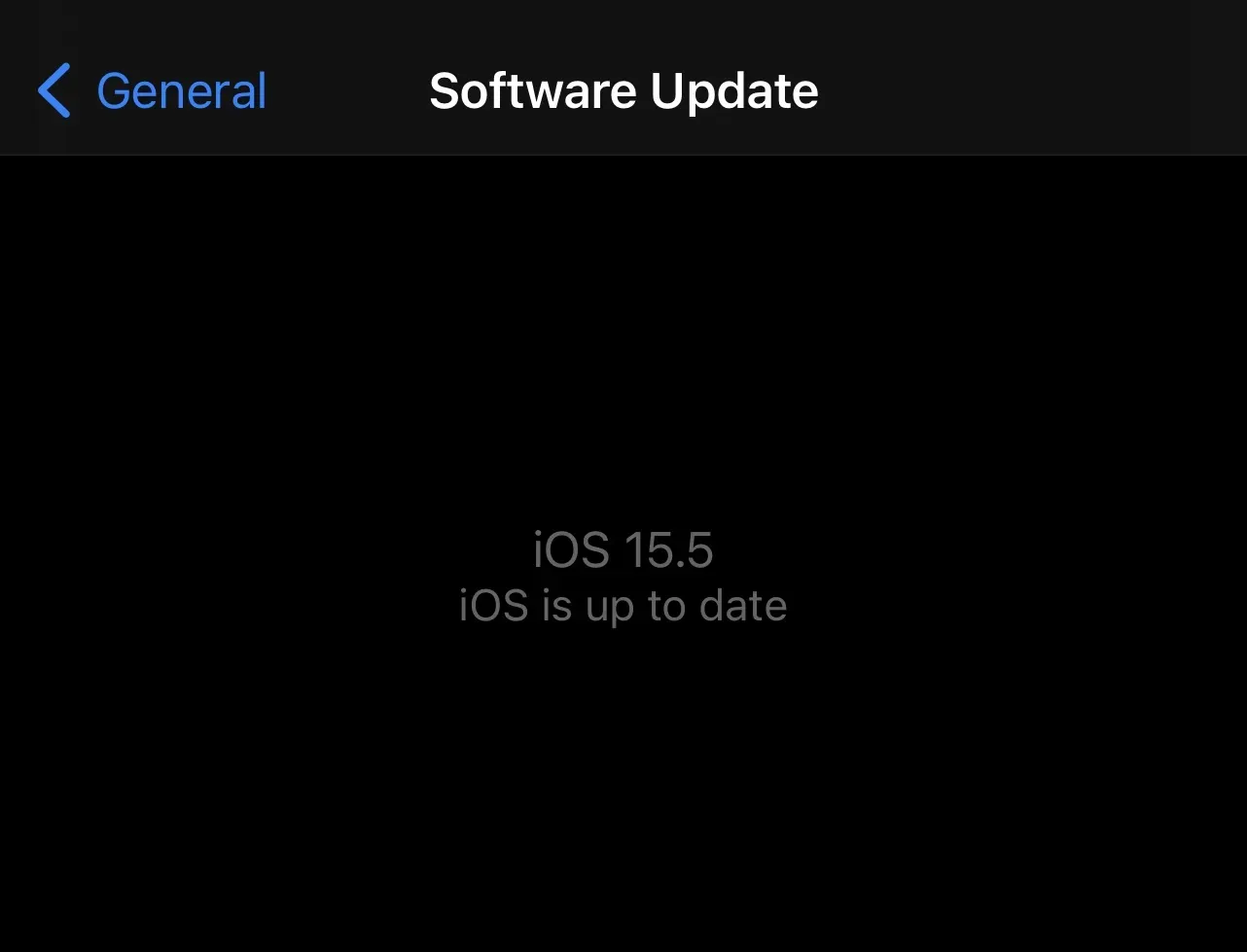
Teine asi, mis võib ebastabiilse 5G-ühenduse korral aidata, on veenduda, et kogu teie tarkvara on ajakohane. Kontrollida soovite kahte asja: Seaded → Üldine → Tarkvaravärskendus üldiste iPhone’i tarkvaravärskenduste jaoks ja Seaded → Üldine → Teave operaatoripakettide värskenduste jaoks. Kui külastate neid paneele, näete tarkvarauuenduse viipa – kui te viipasid ei näe, siis olete juba kursis.
Mine teise kohta
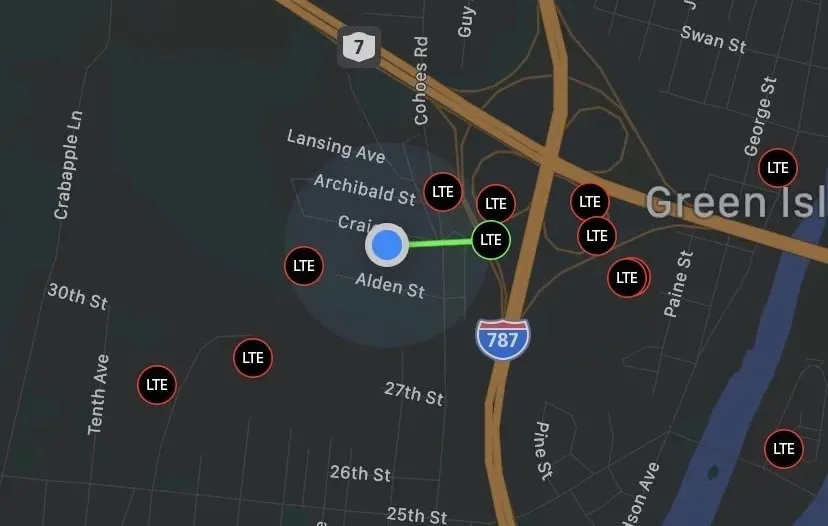
Mõnikord on probleem seotud konkreetse mobiilimastiga, mis on tänapäeval eriti levinud, kuna operaatorid uuendavad aktiivselt mobiilimaste 5G-seadmetega. Kui tornid on hoolduses, võivad need töötada aeglasemalt või üldse mitte. Mõnel juhul uuendavad operaatorid seadmeid 5G raadiotega ja aktiveerivad need alles mõne nädala pärast. Kui see juhtub, võite proovida liikuda teise asukohta, mida teenindab erinev mobiilsidetorn, et näha, kas probleem püsib.
Minge üle 4G LTE-le

Kui te ei saa 5G-d korralikult tööle panna, on üks parimaid soovitusi, isegi operaatorite endi poolt, lülituda lihtsalt tagasi 4G LTE-le. Seda saate teha, avades Seaded → Mobiilside → Mobiilsidepaketid → Hääl ja andmeside ning valides LTE valiku. See eelistab 4G LTE-d 5G-le ega paranda teie 5G-ühendust, kuid see peaks olema töökindlam, vähemalt seni, kuni 5G probleemi lahendate.
Võtke ühendust oma operaatoriga

Kui ükski ülaltoodud meetoditest teie jaoks ei aidanud, võite viimase veaotsingu sammuna võtta abi saamiseks ühendust oma operaatoriga. Paljudel juhtudel saavad operaatorid teiega probleeme telefoni või vestluse kaudu lahendada. See võib hõlmata mitmeid ülalnimetatutega sarnaseid samme või tugipileti avamist, mille käigus operaator saadab tehnilise meeskonna teie kohalikku 5G-toega mobiilimasti teenindama.
Järeldus
Pole kunagi lõbus, kui teie iPhone’i uued säravad 5G-võimalused ei tööta ootuspäraselt, kuid hea uudis on see, et mõned terve mõistuse tõrkeotsingu sammud võivad teid sageli õigele teele tagasi viia.
Kas teil õnnestus pärast selles artiklis mainitud tõrkeotsingu toiminguid lahendada oma 5G-ühenduvusprobleemid? Andke meile kindlasti teada allpool olevas kommentaaride jaotises.



Lisa kommentaar